Photoshop给一张肌肉男人像照片制作成力量爆棚的火焰效果
hh吃饭 人气:0
Photoshop给一张肌肉男人像照片制作成力量爆棚的火焰效果。效果图:

操作步骤:
步骤一:用PS打开图片,新建一个图层,前景色调为黑色,按Alt+Delete给新建图层填充黑色,然后点击一下图片图层后面的锁,把图层解锁,然后把新建图层拉到最下面。
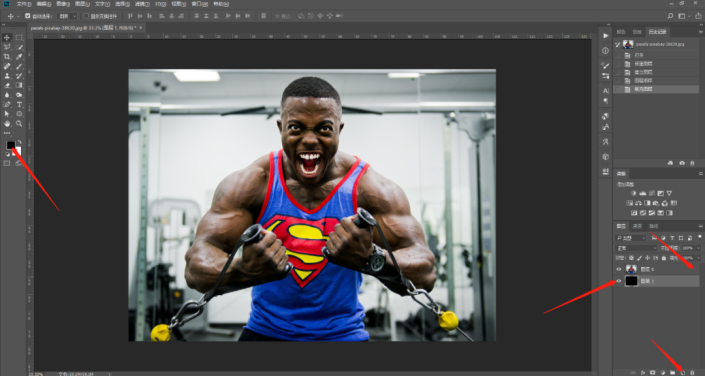
步骤二:用快速选择工具选择人物,不好选的地方可以用多边形套索工具进行细选,然后按一下图层面板下方的相机图标,给选区添加蒙版,然后用移动工具适当调整人物位置。
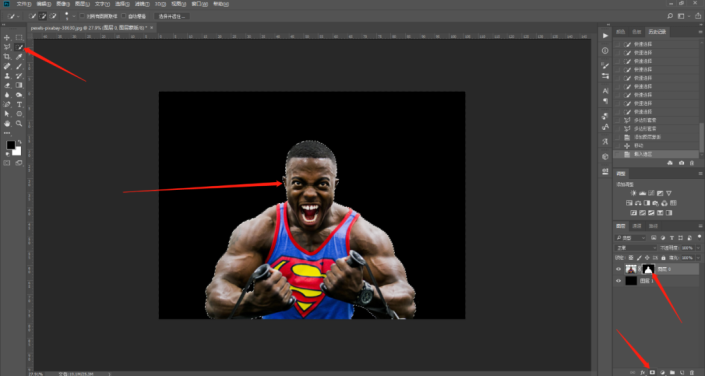
步骤三:点击图层面板下方的有折角的图纸图标新建一个图层,然后用自由钢笔工具围绕人物外部画一个路径,路径不要碰到人物也不要离太远。
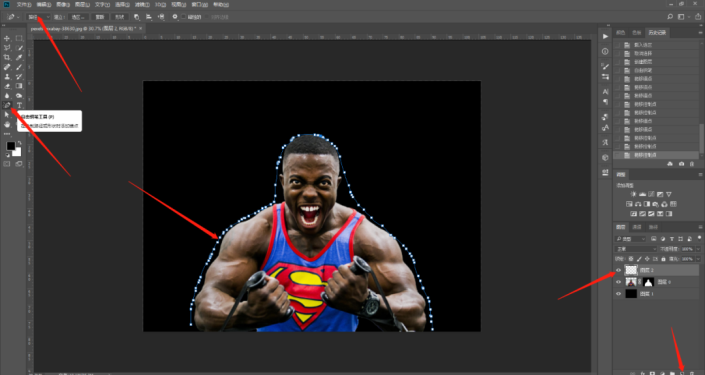
步骤四:执行:滤镜——渲染——火焰…,在出来的火焰面板上火焰类型选:4.指向多个火焰路径,“随机化长度”勾选,然后点确定,火焰效果就出来了。
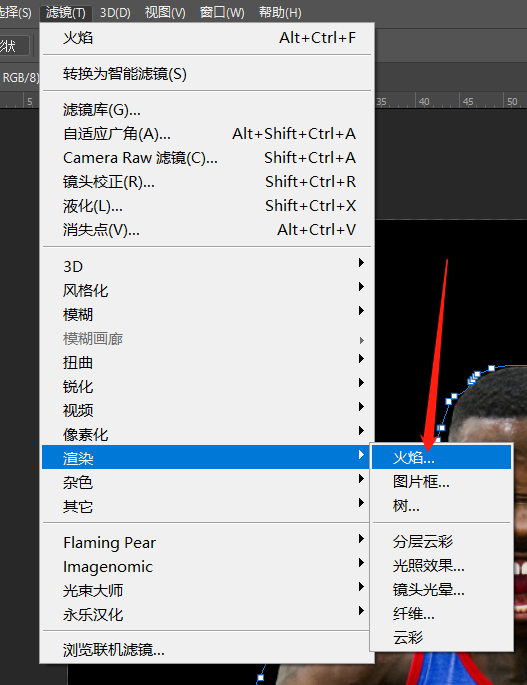
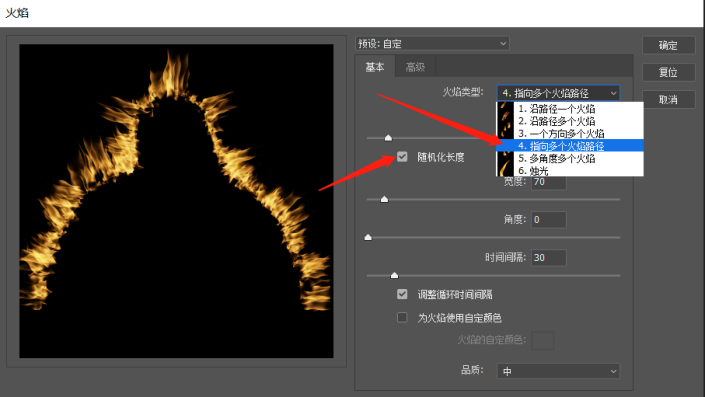
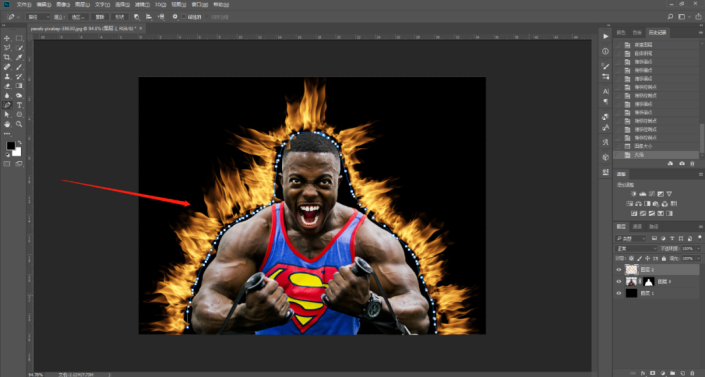
完成:

加载全部内容
 爱之家商城
爱之家商城 氢松练
氢松练 Face甜美相机
Face甜美相机 花汇通
花汇通 走路宝正式版
走路宝正式版 天天运动有宝
天天运动有宝 深圳plus
深圳plus 热门免费小说
热门免费小说